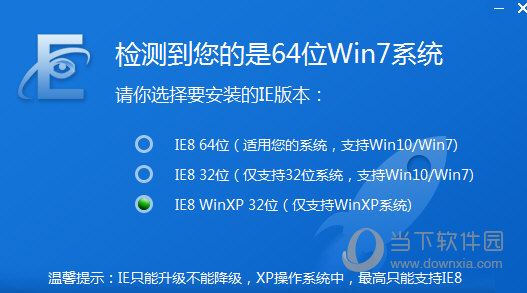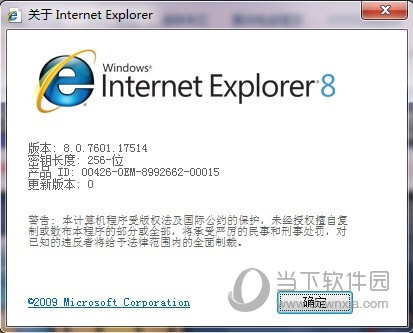|
软件简介:上一页Rebelle V2.0 官方旧版免费非破解版下载 下一页PS动效代码助手 V2.0 免费非破解版下载
本软件是由七道奇为您精心收集,来源于网络转载,软件收录的是官方版,软件版权归软件作者所有,本站不对其观点以及内容做任何评价,请读者自行判断,以下是其具体内容: ie8简体中文正式版是一款由微软公司所推出的网页浏览工具。它采用了国际通用的网页开发标准-W3C标准,并且为了兼容基于其它网页标准开发的网站,专门提供了兼容性视图功能,该版本运行速度最快,整个启动不到一秒,集成了更多个性化、智能化、隐私保护的功能,在网页浏览速度、安全和隐私保护上有很大的提高。
【功能特点】1、新增网络互动功能 可以摘取网页内容发布到blog或者查询地址详细信息。 2、方便的更新订阅 你可以订阅更新某网页,但它更新时IE8会及时通知你,并可预览更新页面。 3、实用的最爱收藏 在ie8中可以自行设定最爱收藏,并且以大图标显示。 4、实用的崩溃恢复功能 IE8终于推出了崩溃恢复功能,因为浏览器崩溃而丢失浏览着的网页信息的情况不再重现。 5、改进的仿冒网页过滤器 让网友在启动仿冒网页过滤器同时不影响浏览网页的速度。
【常用快捷键】1、在后台打开新选项卡中的链接 CTRL+ 单击 2、在前台打开新选项卡 CTRL+T 3、从地址栏打开新选项卡 ALT+ENTER 4、从搜索框打开新选项卡 ALT+ENTER 5、打开快速导航选项卡 ( 缩略图视图 ) CTRL+Q 6、在选项卡之间切换 CTRL+TAB/CTRL+SHIFT+TAB 7、切换到特定选项卡号 CTRL+ n ( n 可以为 1-8) 8、关闭当前的选项卡 CTRL+W 9、关闭所有选项卡 ALT+F4 10、关闭其他选项卡 CTRL+ALT+F4 11、打印网页 CTRL+P 12、新建网页窗口 Ctrl+N 13、在该页上查找文字 Ctrl+F 14、全选网页中的内容 Ctrl+A 15、打开收藏夹 Ctrl+Shift+I 16、打开历史纪录 Ctrl+Shift+H 17、打开源 Ctrl+Shift+J 18、打开收藏中心(非固定栏) Ctrl + I ( Alt + C ) 19、打开收藏中心并显示历史记录(非固定栏) Ctrl + H
【常见问题】1、ie8支持什么系统? IE8支持以下五款操作系统:windows XP SP2/SP3,windows vista sp1,windows 7,windows server 2008。 2、IE8好还是IE7好? IE8是在IE7的架构下改进的。界面做一些细微的调整,增加少许实用功能外。IE8推出了模拟IE7的模式、增加了在线邮件浏览功能、提高了兼容性,推荐使用更高级的IE浏览器。 3、Win7怎样安装ie8? 正在使用IE9的用户要想从IE9恢复到IE8,只需将IE9卸载了,便可返回到IE8。 4、卸载IE9的方法? 单击“开始”按钮,打开您的“控制面板”,点击“程序和功能”,然后点击左边的“查看已安装的更新”,在里面找到 Windows Internet Explorer 9,然后双击进行卸载,卸载以后在重启电脑即可。
【新增功能】一、新增网络互动功能 可以摘取网页内容发布到blog或者查询地址详细信息 二、方便的更新订阅。你可以订阅更新某网页,但它更新时IE8会及时通知你,并可预览更新页面 三、实用的最爱收藏。在ie8中可以自行设定最爱收藏,并且以大图标显示 四、实用的崩溃恢复功能。IE8终于推出了崩溃恢复功能,因为浏览器崩溃而丢失浏览着的网页信息的情况不再重现。 五、改进的仿冒网页过滤器。改进的仿冒网页过滤器。让网友在启动仿冒网页过滤器同时不影响浏览网页的速度。 【下载地址】ie8简体中文正式版 32位/64位 最新免费版“ie8简体中文正式版 32位/64位 最新免费非破解版下载[绿色软件]”系转载自网络,如有侵犯,请联系我们立即删除,另:本文仅代表作者个人观点,与本网站无关。其原创性以及文中陈述文字和内容未经本站证实,对本文以及其中全部或者部分内容、文字的真实性、完整性、及时性七道奇不作任何保证或承诺,请读者仅作参考,并请自行核实相关内容。 |
|||||||||||||||||||||||